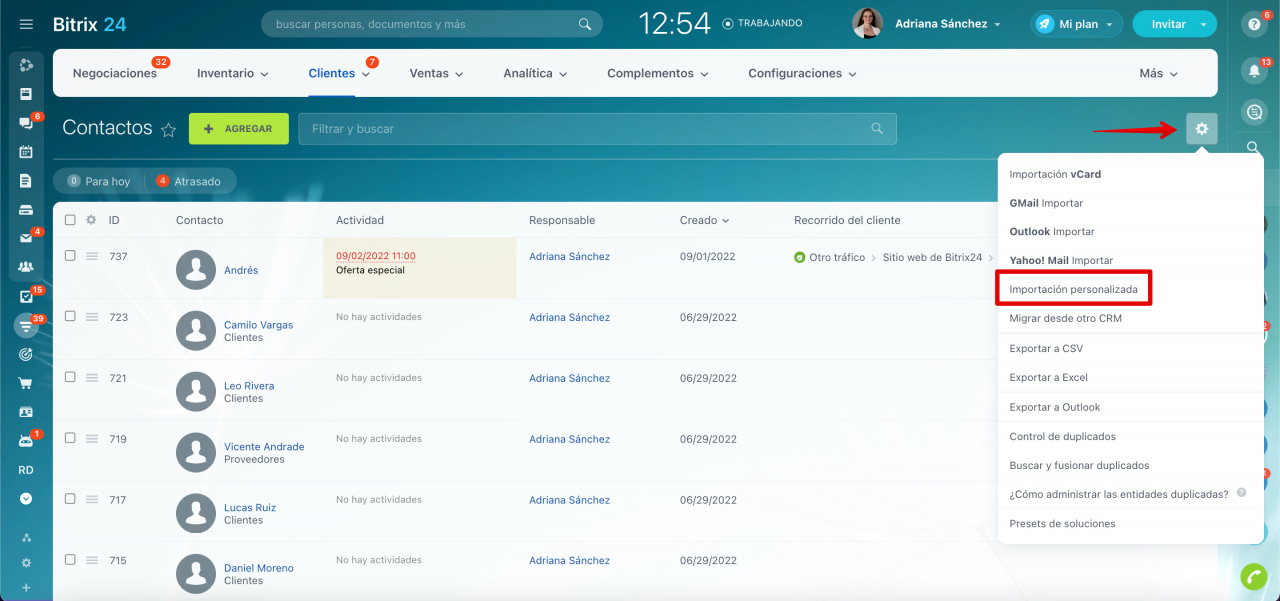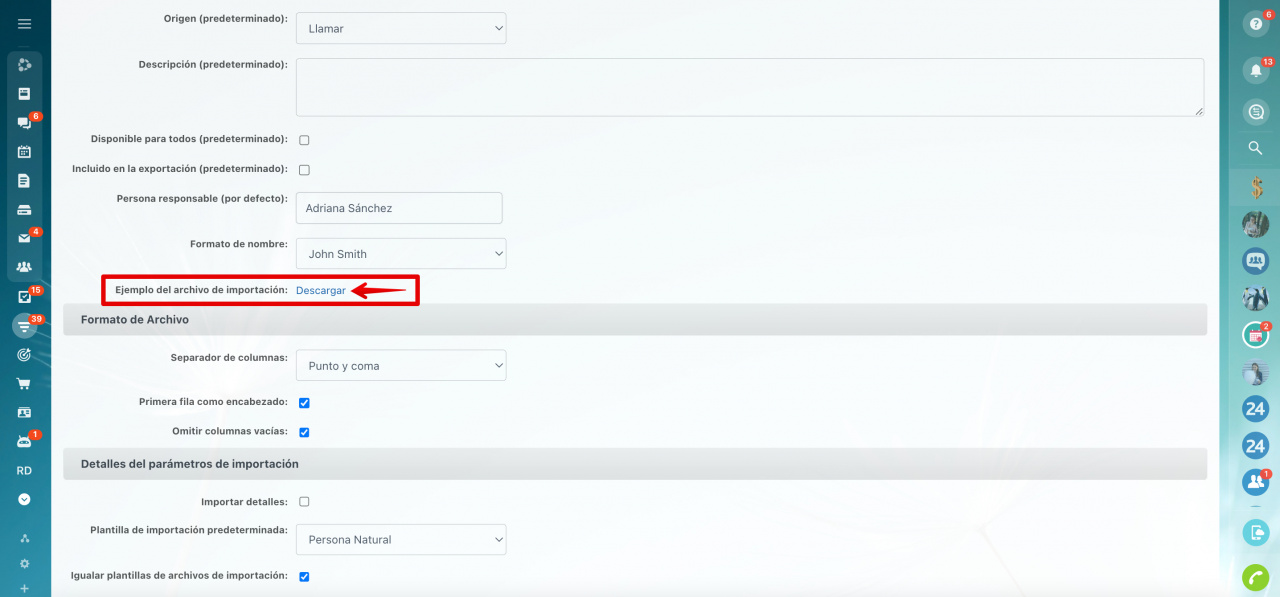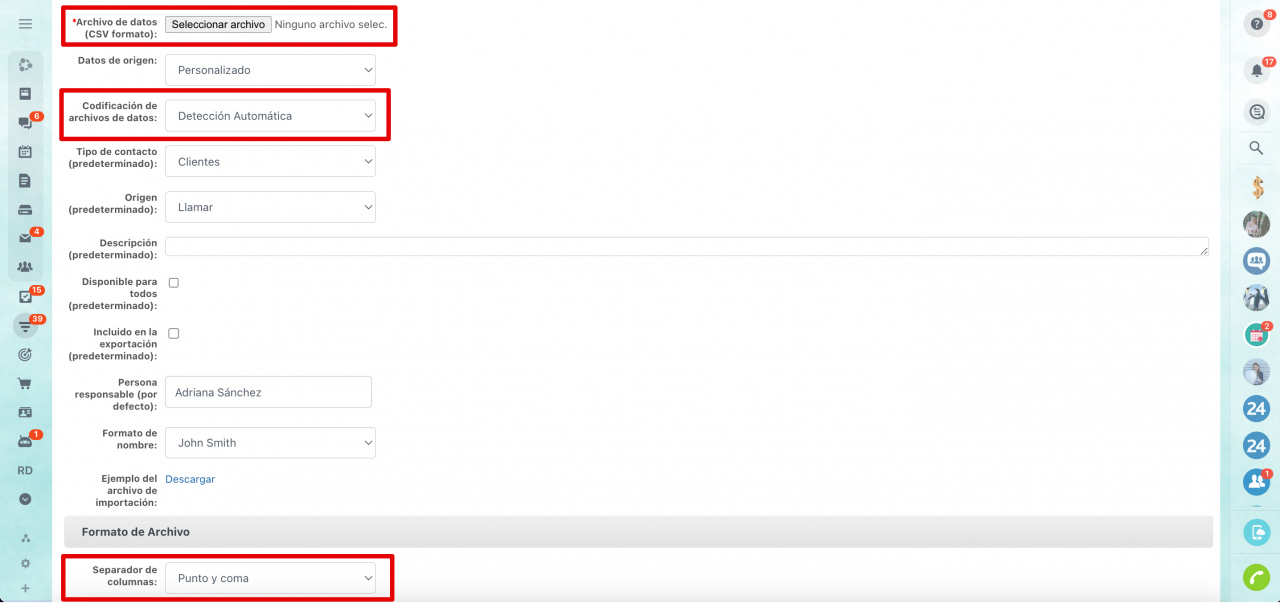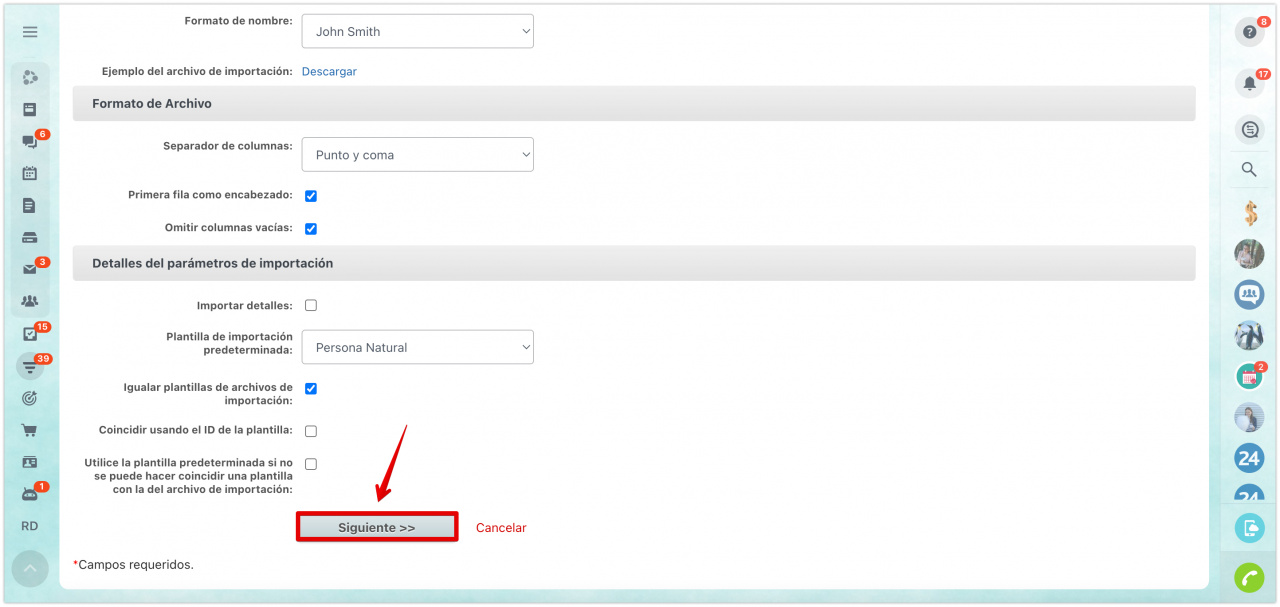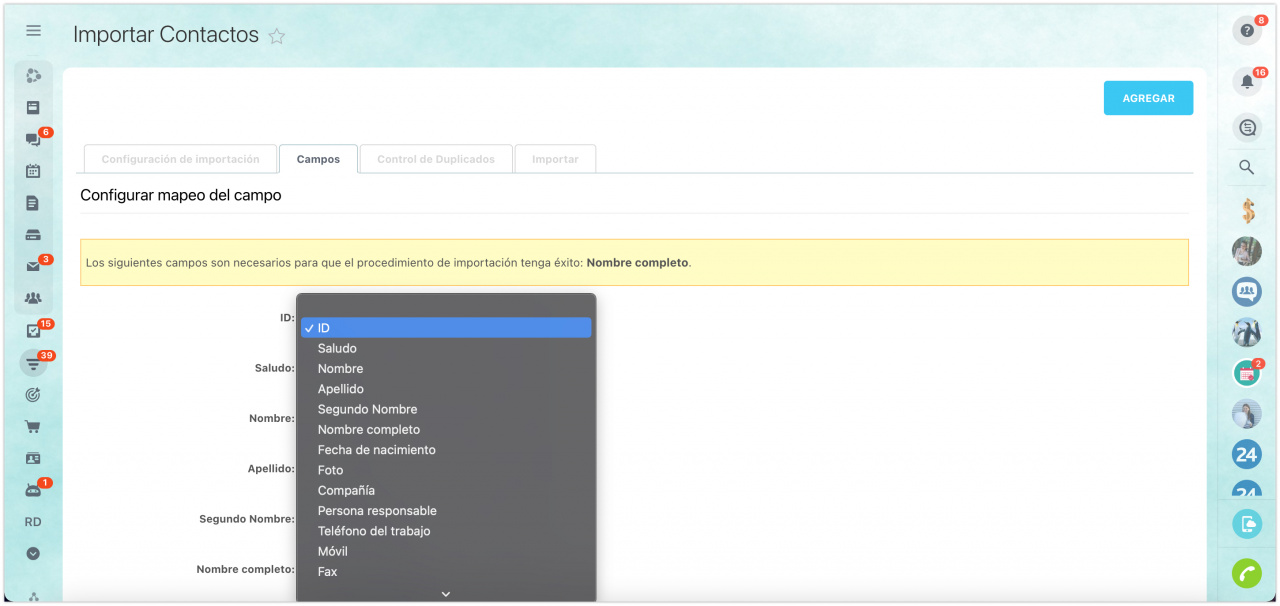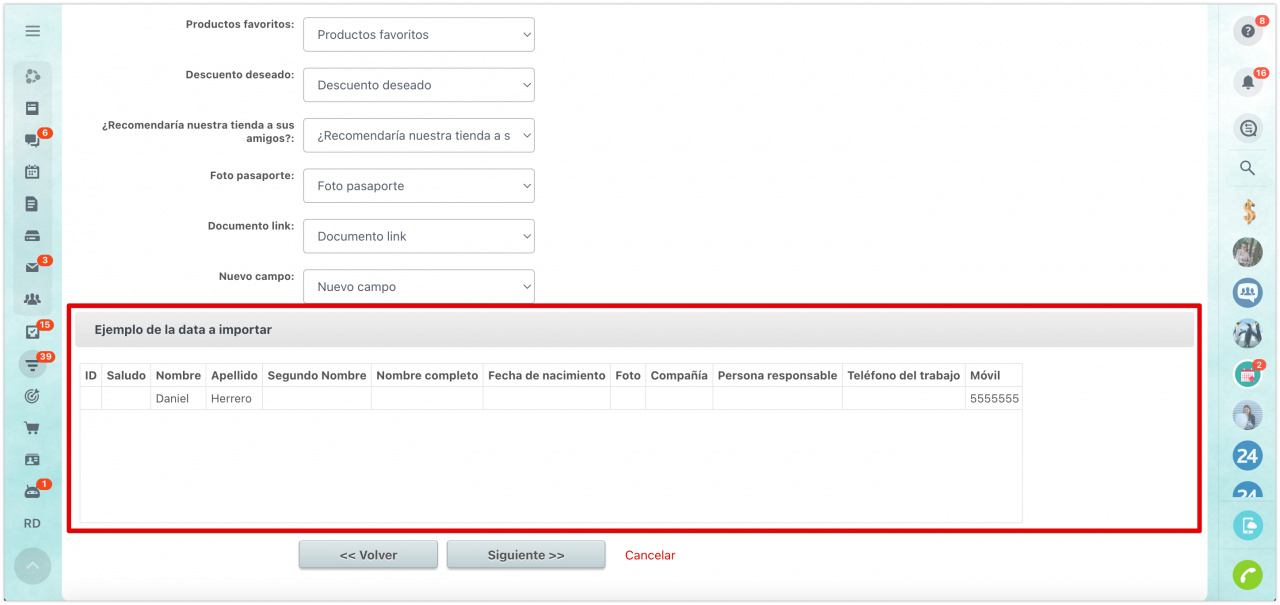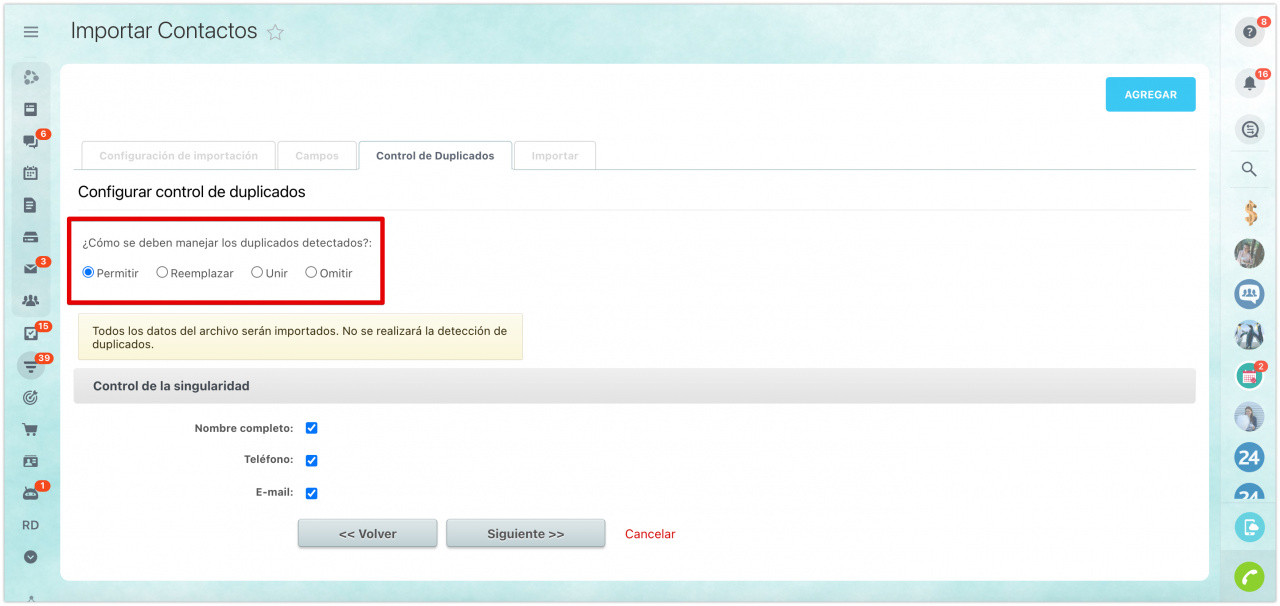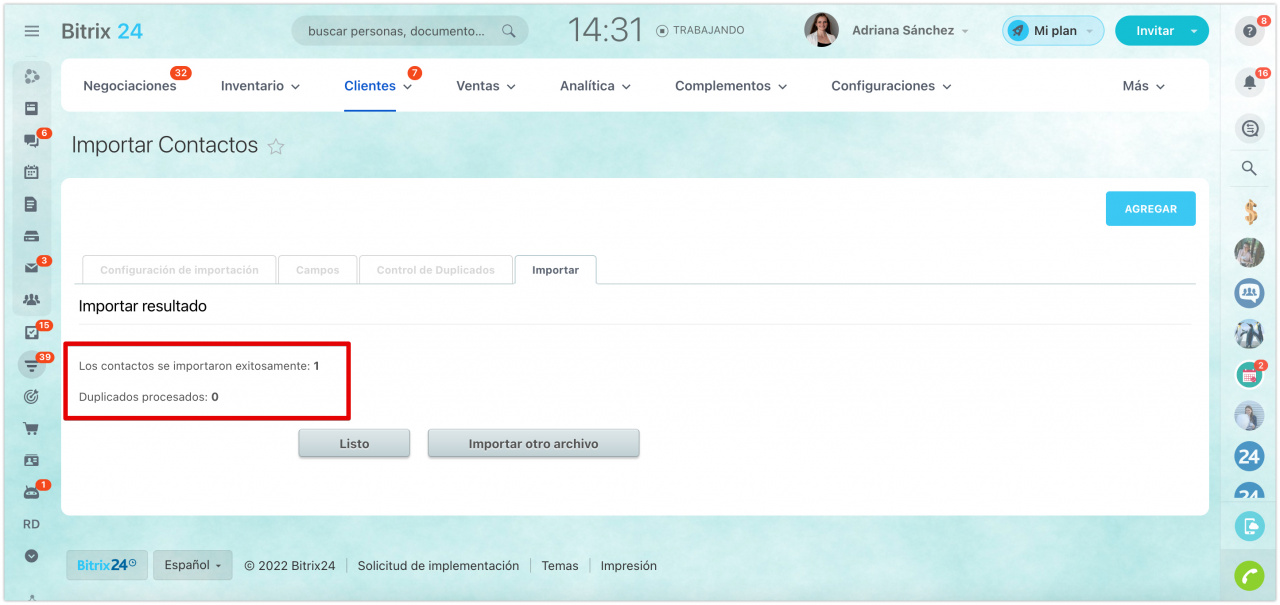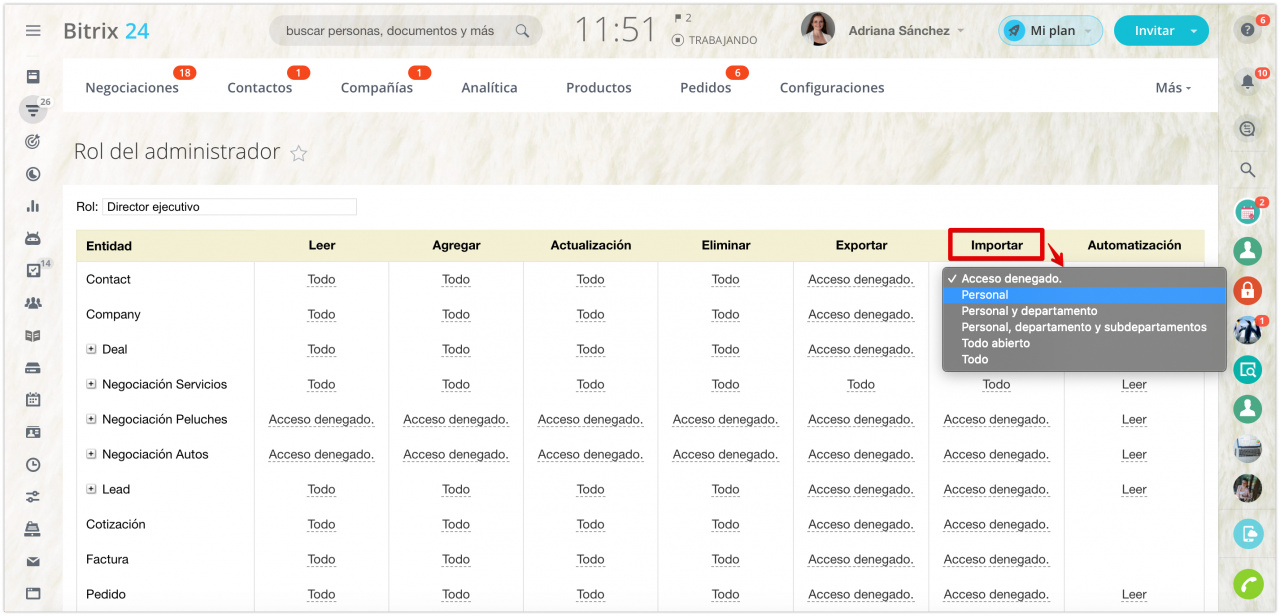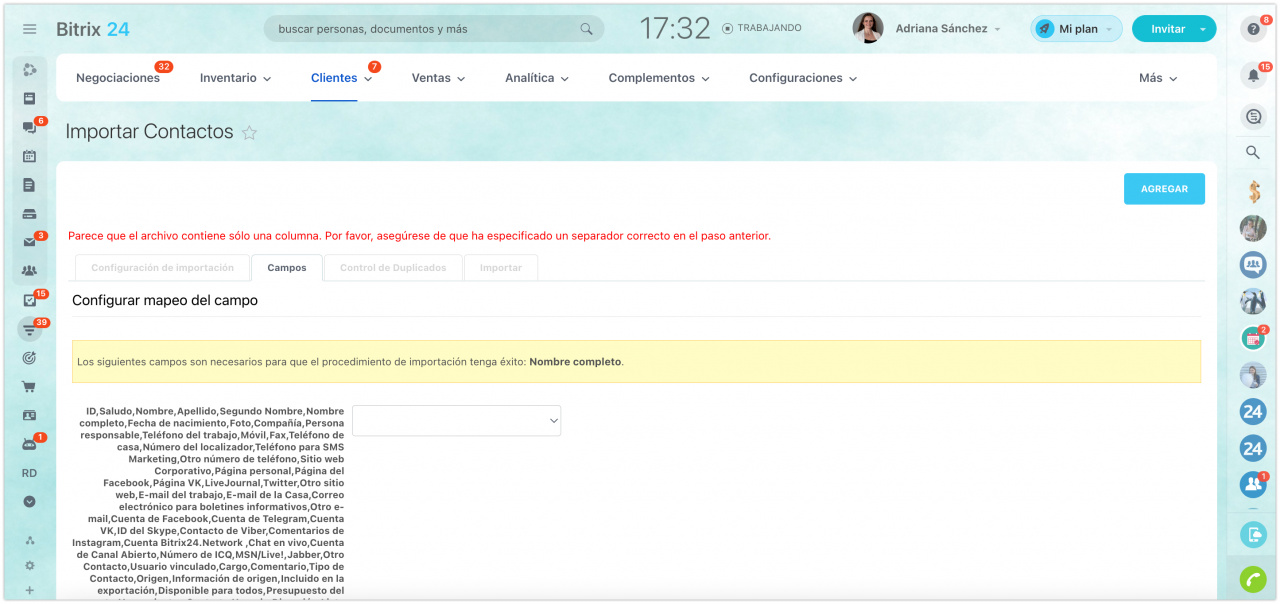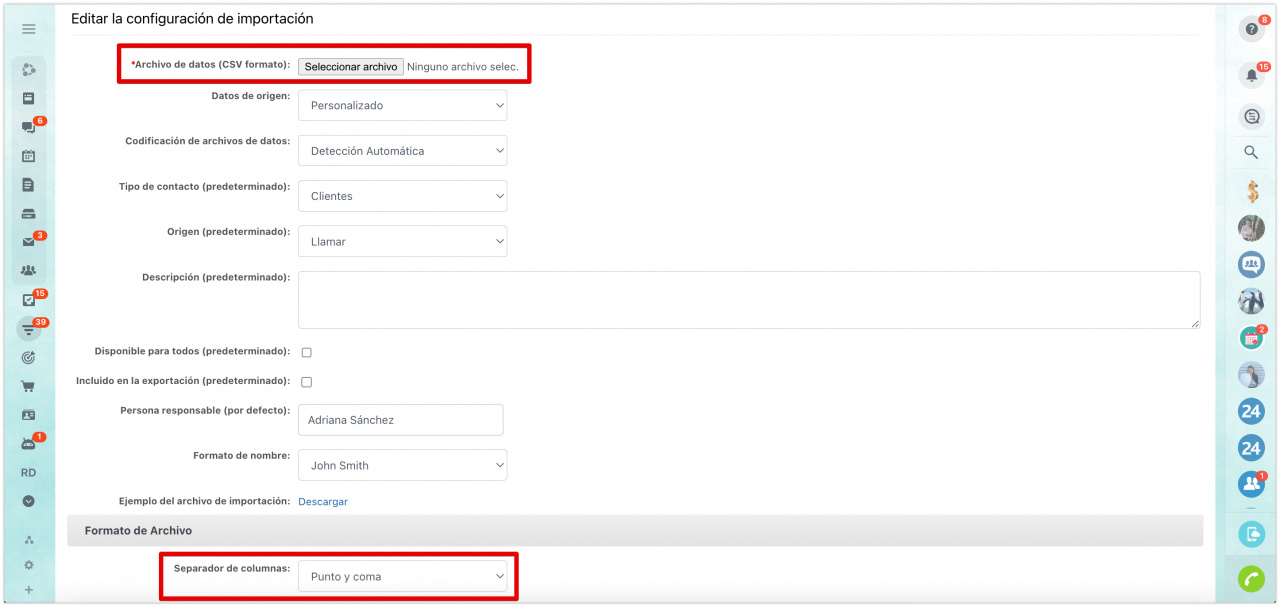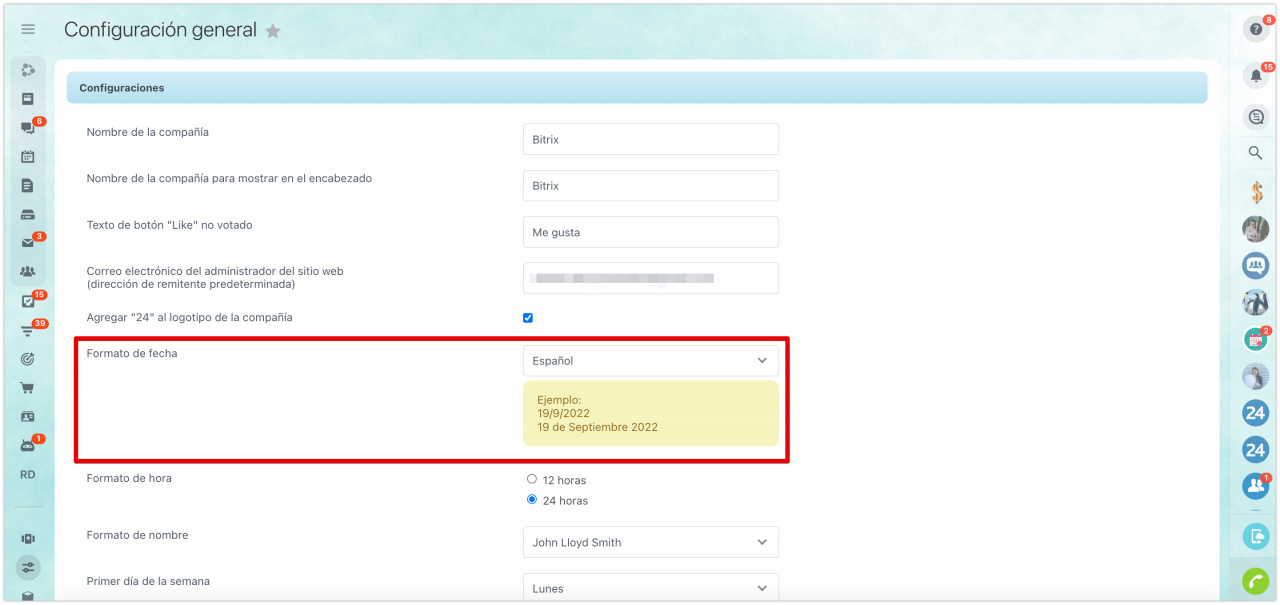Si es nuevo en Bitrix24 y desea migrar sus datos desde otro CRM, o simplemente quiere cargar su base de clientes al sistema, utilice la opción de importación.
No puede importar actividades de CRM, así como archivos grabados y registros de la comunicación de los agentes de ventas.
Vaya a CRM y abra la página de elementos apropiados. Por ejemplo, para prospectos abra CRM > Prospectos y para contactos abra CRM > Clientes > Contactos. Haga clic en el engranaje y elija la opción de importación deseada.
¿Cómo importar un archivo?
Descargue la plantilla en la sección Ejemplo del archivo de importación.
Complete la plantilla con los datos de sus clientes y cargue el archivo en el campo Archivo de datos. Especifique el separador.
Una vez especificadas todas las configuraciones, haga clic en Siguiente.
Relacione los campos de su archivo con los campos correspondientes de Bitrix24.
Para un procedimiento exitoso, asegúrese de rellenar los campos requeridos:
- prospectos - título;
- contactos - nombre completo (nombre + apellido);
- compañías - nombre de la compañía;
- negociaciones - nombre de la negociación.
En la misma página, compruebe que los datos se muestren correctamente. Luego haga clic en Siguiente.
Especifique la acción que realizará el sistema al encontrar duplicados. Haga clic en Siguiente para ver los resultados de la importación.
Para volver a trabajar con CRM, haga clic en Listo. Para cargar un archivo nuevo, haga clic en Importar otro archivo.
Posibles errores de importación
No aparece la opción de importación
Todos los campos se abren en una celda
Descargó el archivo de plantilla y no se abrió correctamente en Excel.
Para devolver el archivo a su apariencia original, abra un archivo vacío en Microsoft Office. Haga clic en Datos > Obtener datos externos > Desde un archivo de texto.
Seleccione el archivo que desea convertir. En nuestro ejemplo, es la plantilla para importar contactos.
Siga las instrucciones:
- Especifique el formato de datos y haga clic en Siguiente.
- Verifique el separador seleccionado y haga clic en Siguiente.
- Haga clic en Finalizar. El archivo está convertido y listo para trabajar.
Error "Parece que el archivo contiene sólo una columna. Por favor, asegúrese de que ha especificado un separador correcto en el paso anterior"
El valor del campo "Fecha" no es una fecha válida
Al importar cualquier fecha, asegúrese de que el formato coincida con el de la configuración de la cuenta. Si se selecciona dd.mm.yyyy, entonces las fechas en el archivo deben tener el mismo formato. Para cambiar el formato de fecha en Bitrix24, vaya a la sección de Ajustes > busque el campo Formato de fecha > seleccione la opción requerida en la lista desplegable.
Artículos recomendados: